免費防毒軟體在市面上有很多,然而各有支持者,也很難說到底誰好誰不好,一個重要的防毒觀念是「沒有100%的防毒軟體」,而防毒軟體也會有誤判情形發生,所以要給一般使用者哪一套防毒軟體也蠻傷腦筋的。不如就安裝最基本的防毒軟體,假設使用者會進一步使用其他軟體就由他自己決定安裝/移除。
軟體名稱:Microsoft Security Essentials
軟體語言:提供多國語言選擇
支援系統:Windows XP/Vista/7
官方網站:http://windows.microsoft.com/zh-tw/windows/security-essentials-download
MSE我認為是蠻基本的一款防毒軟體,其他防毒各有各自的特色,例如以前我常用的AVAST!多了網頁防護、開機掃描、沙盒等等更多的防護功能,當然就會顯得更複雜。
以下安裝步驟針對一些重點來展示說明,因為隨著防毒軟體的更新,安裝介面或許會改變。
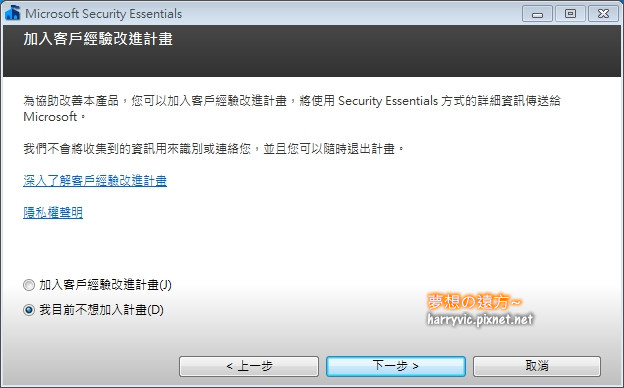
↑加入客戶經驗改進計畫會傳送使用中的一些過程資料給微軟以改進防毒軟體的使用,但我通常都是選不加入,基本上也不太有什麼作用。
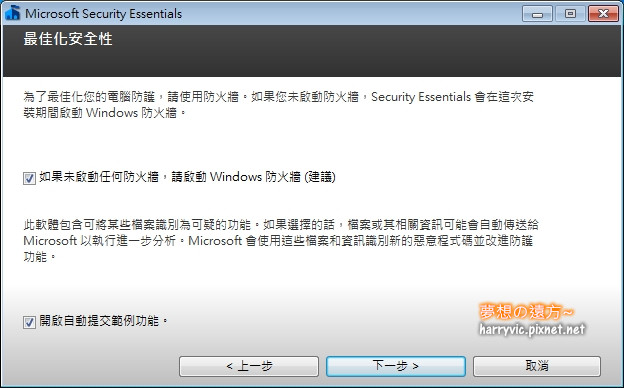
↑這邊會要求開啟防火牆,預設勾選!底下的"開啟自動提交範例功能"是當發現可疑的檔案,以前會詢問如何處理還有是否要提交給微軟分析,現在多這個功能是當發現可疑的檔案就會自動提交給微軟做分析,我自己則還是將他取消勾選。
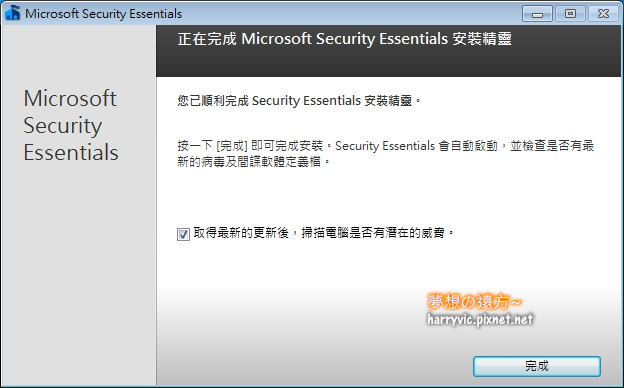
↑安裝完防毒軟體之後第一步都會更新病毒定義(病毒碼),而這選項就是在更新完後是否要"快速掃描"電腦一次。
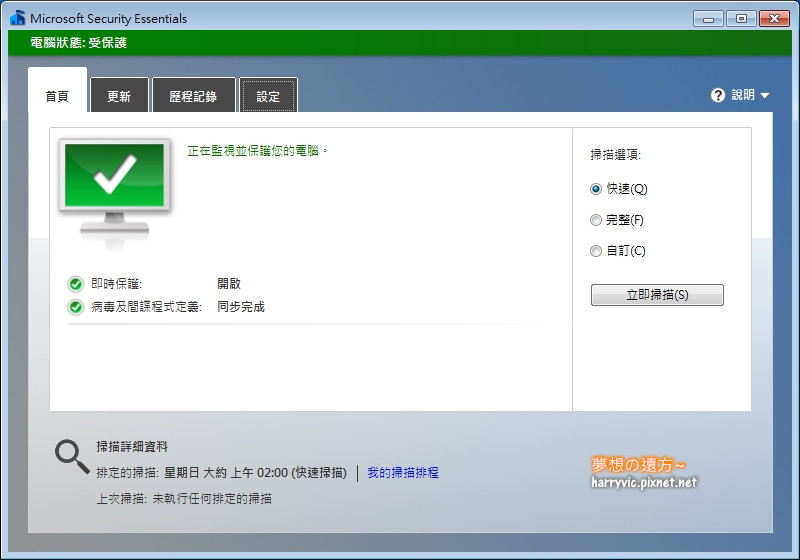
↑更新完成病毒定義後就會顯示電腦狀態受保護。

↑在"設定"頁籤內的第一個選項"排定的掃瞄"預設會有排程,但我都會取消,我只想使用即時保護功能即可。
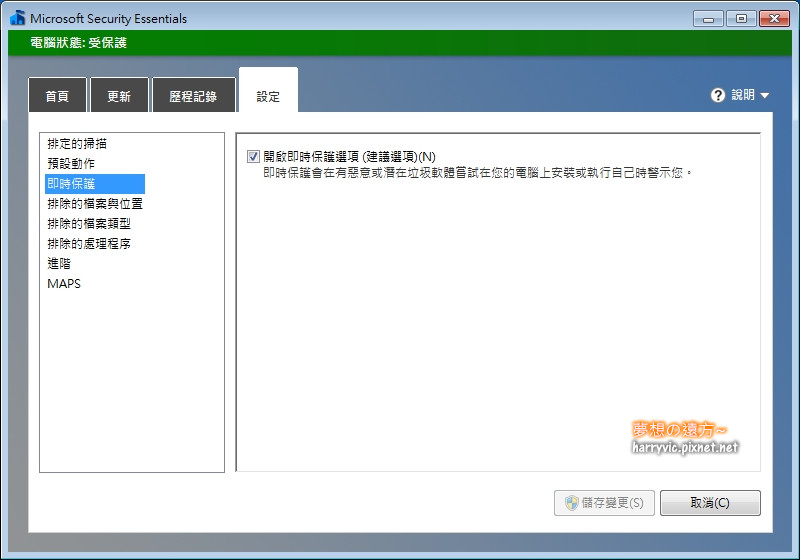
↑如果有臨時需要關閉防毒軟體的需求,在這邊把"開啟即時保護選項"取消勾選就可以了。
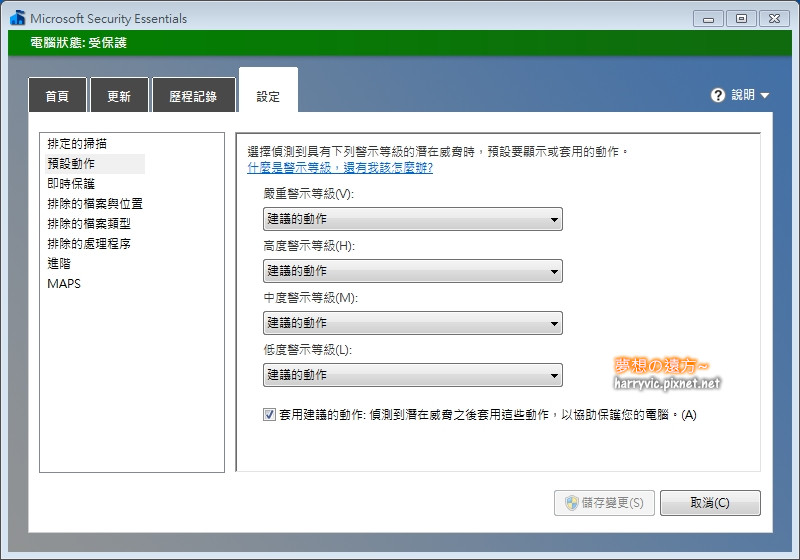
↑預設動作我都是採用建議的動作並無去更動,如果要更改也建議都使用隔離就好,避免刪除到重要或誤判的檔案。
設定選項內還有許多排除的設定,是可以在即時掃描、排程掃描時自動略過這些指定的地方,可以加速掃描速度,而我就會指定一些我確認安全且只存放檔案的地方。
使用這套防毒軟體很簡單,裝了你幾乎感覺不到它的存在,也不會出現太多選項需要你去選擇,另外談到防毒軟體對系統速度的影響,照現階段的電腦而言不太會有感覺,如果用較舊的電腦還是會發現電腦在讀取或執行速度上有降低,但不論哪一套防毒軟體幾乎都是這樣,除非不使用防毒軟體才能真正的感覺速度回復,像我一些舊電腦就乾脆不裝防毒了,不然實在慢到不行,只要上網、下載檔案多注意一點,還是可以避免中毒,而現在的瀏覽器Chrome或Firfox等上網也都有基本的保護,當這套防毒讓你使用體驗不OK時再去考慮其他防毒軟體吧,這是我的感想。
PS.安裝完這套防毒軟體預設會開啟系統的自動更新,假如再去關閉自動更新的話,防毒軟體依然會自動更新病毒定義,所以不用擔心。




 留言列表
留言列表